Allgemeine Grunddaten ändern: Unterschied zwischen den Versionen
| Zeile 414: | Zeile 414: | ||
rect 6 78 89 100 [[Allgemeine Grunddaten ändern#Anzeige|Bei Wahl von Anzeige werden die Daten auf dem Bildschirm angezeigt.]] | rect 6 78 89 100 [[Allgemeine Grunddaten ändern#Anzeige|Bei Wahl von Anzeige werden die Daten auf dem Bildschirm angezeigt.]] | ||
| − | rect 160 76 236 101 [[Allgemeine Grunddaten ändern | + | rect 160 76 236 101 [[Allgemeine Grunddaten ändern#Druck|Bei Wahl von Druck werden die Daten gedruckt.]] |
| − | rect 308 76 419 100 [[Allgemeine Grunddaten ändern | + | rect 308 76 419 100 [[Allgemeine Grunddaten ändern#Druck duplex|Bei Wahl von Druck duplex werden die Daten in einfacher Ausfertigung ohne vorherige Anzeige fortlaufend auf Vorder- und Rückseite gedruckt. Der Ausdruck dient der kanzleiinternen Archivierung. Voraussetzung ist ein duplexfähiger Drucker und die Verwendung des richtigen Druckertreibers.]] |
| − | rect 10 109 394 137 [[Allgemeine Grunddaten ändern | + | rect 10 109 394 137 [[Allgemeine Grunddaten ändern#2. Drucker|Mit Wahl obiger Einstellung Druck oder Druck duplex erfolgt der Ausdruck auf dem hier angezeigten Drucker. Das ist der Drucker, der im Betriebssystem als Standarddrucker eingestellt ist.]] |
desc none | desc none | ||
Version vom 17. Mai 2017, 12:51 Uhr
Hauptseite > FIBU > Lohn/Gehalt > Allgemeine Grunddaten ändern
| Allgemeine Grunddaten ändern | |||||||
|---|---|---|---|---|---|---|---|
|
|
Inhaltsverzeichnis
- 1 Allgemeines
- 2 Funktionen im Bearbeitungsbereich
- 2.1 Allgemeines
- 2.1.1 1. Adresse Arbeitgeber
- 2.1.2 2. Bundesland
- 2.1.3 10. lfd. Mitarbeiternummer
- 2.1.4 11. Alle Mitarbeiter in Sachsen tätig, Pflegeversicherung wird überwiegend von AN getragen
- 2.1.5 93. mit Urlaubsnachweis
- 2.1.6 94. Ausweis der Arbeitgeberanteile
- 2.1.7 102. Chiffre Lohnbuchhaltung
- 2.1.8 9. Berechnung für Teilmonate auf Basis
- 2.2 Steuern
- 2.3 Krankenkassen
- 2.4 Abzüge
- 2.5 Zulagen
- 2.5.1 74. Bezeichnung Zulage 1
- 2.5.2 75. Bezeichnung Zulage 2
- 2.5.3 76. Bezeichnung Zulage 3
- 2.5.4 77. Bezeichnung Zulage 4
- 2.5.5 78. Bezeichnung Zulage 5
- 2.5.6 79. Bezeichnung Zulage 6
- 2.5.7 80. Bezeichnung Zulage 7
- 2.5.8 81. Bezeichnung Zulage 8
- 2.5.9 82. Bezeichnung Zulage 9
- 2.5.10 83. Bezeichnung Zulage 10
- 2.5.11 84. Bezeichnung Zulage 11
- 2.5.12 85. Bezeichnung Bezüge pauschal versteuert
- 2.5.13 86. Bezeichnung Zulage 12
- 2.5.14 104. Bezeichnung Zulage 13
- 2.6 Sachkonten
- 2.7 Unfallversicherung
- 2.7.1 104.-105. Betriebsnummer und Name der Unfallversicherung/Berufsgenossenschaft
- 2.7.2 106. Gefahrtarifstelle
- 2.7.3 107.-109. Höchstjahresarbeitsverdienst und Mindestjahresentgelt
- 2.7.4 110. Mitgliedsnummer in der Unfallversicherung/Berufsgenossenschaft
- 2.7.5 111. Vollarbeiterrichtwert
- 2.7.6 112. Wöchentliche Soll-Arbeitszeit in Stunden
- 2.1 Allgemeines
- 3 Funktionen in der Abschlussleiste
Allgemeines
Allgemeine Grunddaten behalten ihre Gültigkeit meist für längere Zeit. Dennoch sollte routinemäßig einmal im Jahr, etwa zum Jahresbeginn, eine Überprüfung vorgenommen werden.
Funktionen im Bearbeitungsbereich
Allgemeines
1. Adresse Arbeitgeber
Die Adressnummer der Kanzlei wird eingetragen.
Wenn die Adressnummer nicht bekannt ist, kann bei - gelb unterlegten Feldern - durch Eingabe des Namens danach gesucht werden. Die Suche kann nur erfolgreich sein, wenn der gesuchte Name in RA-MICRO bereits angelegt ist. Eine Neuanlage kann über ![]() vorgenommen werden. Nebenstehend wird anschließend der hinterlegte Name angezeigt.
vorgenommen werden. Nebenstehend wird anschließend der hinterlegte Name angezeigt.
2. Bundesland
Das Bundesland der Betriebsstätte wird eingetragen.
10. lfd. Mitarbeiternummer
Die Anzahl der zur Zeit angelegten Mitarbeiter wird angezeigt. Es besteht keine Eingabemöglichkeit.
11. Alle Mitarbeiter in Sachsen tätig, Pflegeversicherung wird überwiegend von AN getragen
Fällt zur Finanzierung der Pflegeversicherung kein Feiertag weg und der Arbeitnehmer trägt den Beitrag zur Pflegeversicherung überwiegend allein, wird diese Einstellung gewählt. Bei allen Arbeitnehmern wird dann der erhöhte Beitrag zur PV abgezogen. Derzeit gilt diese Regelung nur für das Bundesland Sachsen. Sind nur einige Arbeitnehmer in Sachsen tätig, so wird dies für jeden dieser - in Sachsen tätigen - Arbeitnehmer einzeln unter → Mitarbeiterdaten ändern eingetragen. Dazu wird unter Punkt 50 der Pflegeversicherungs-Schlüssel von 1 in 2 geändert. Wenn die Einstellung nicht gewählt wird, werden die Beiträge je zur Hälfte von Arbeitgeber und Arbeitnehmer getragen.
93. mit Urlaubsnachweis
Wenn diese Einstellung ausgewählt wird, kann der laufende Resturlaub der Mitarbeiter auf den Gehaltsbescheinigungen gedruckt werden, für jeden Mitarbeiter ein Nachweis über bereits genommenen und noch offenstehenden Urlaub gedruckt werden, die Verknüpfung mit der Urlaubsplanung über Einstellungen, Urlaubsplanung, Lohnprogramm hergestellt werden.
94. Ausweis der Arbeitgeberanteile
Bei Auswahl dieser Einstellung werden die vom Arbeitgeber getragenen Sozialversicherungsbeiträge sowie pauschale Lohn- und Kirchensteuer auf der Gehaltsbescheinigung als Information mit ausgedruckt.
102. Chiffre Lohnbuchhaltung
Eine Chiffre für Lohn/Gehalt kann vergeben werden; für jedes Jahr ist eine andere Chiffre möglich. Wenn eine Chiffre vergeben wird, wird der Anwender beim nächsten Start einer der Programmfunktionen von Lohn/Gehalt aufgefordert, die Chiffre einzugeben. Die Eingabe muss in umgekehrter Reihenfolge vorgenommen werden. Ohne Eingabe der Chiffre kann das Progamm anschließend nicht mehr gestartet werden!
9. Berechnung für Teilmonate auf Basis
Wird ein Mitarbeiter nicht über den gesamten Monat beschäftigt oder sind Teillohnzahlungszeiträume zu berechnen, dann berechnet die Lohnbuchhaltung den anteiligen Lohn automatisch. Es ist zu entscheiden, auf welcher Rechengrundlage die Lohnberechnung erfolgen soll.
Bei der Abrechnung von Krankheitstagen des Mitarbeiters für die Lohnfortzahlung sollte unbedingt die Option Kalendertage des Monats eingestellt werden, da es ansonsten bei Monaten, die nicht 30 Tage umfassen, zu Differenzen kommen kann.
Unabhängig von der Entscheidung ermittelt das Programm die Anzahl der Kalender- oder Arbeitstage automatisch. Allein bei der Berechung nach Arbeitsstunden muss deren Anzahl bei der Gehaltsberechnung eingegeben werden.
Zu beachten ist, dass bei der arbeitsstundenweisen Berechnung eine Datenübernahme aus der Urlaubsplanung nicht möglich ist.
Steuern
Datei:Allgemeine GD Steuern.gif
Alle für die Berechnung und Abführung der Lohnsteuer an das zuständige Finanzamt erforderlichen Angaben werden festgelegt.
3. Adresse Finanzamt
Die Adressnummer des Finanzamtes wird eingegeben, an das die Lohnsteuer abgeführt wird.
Wenn die Adressnummer unbekannt ist, kann - bei gelbunterlegten Feldern - durch Eingabe des Namens, etwa Finanzamt Berlin, danach gesucht werden. Eine Suche kann nur erfolgreich sein, wenn das gesuchte Finanzamt in RA-MICRO bereits angelegt ist. Eine Neuanlage kann über ![]() vorgenommen werden.
vorgenommen werden.
97. Finanzamtsnummer
Die Nummer des Finanzamtes, an das die Lohnsteuerbeträge abgeführt werden, muss unbedingt ausgewählt werden. Für das Bundesland, das auf der Karteikarte Allgemeines gewählt wurde, wird eine Liste der Finanzamtsnummern zur Auswahl angeboten.
4. Steuernummer
Die Steuernummer wird eingetragen. Wenn sie nicht bekannt ist, wird die 13-stellige Steuernummer im ELSTER-Format eingetragen. Die 13-stellige Steuernummer im ELSTER-Format setzt sich zusammen aus ...4-stelliger Finanzamtsnummer wie im Feld für das Finanzamt angegeben (die erste Stelle oder die beiden ersten Stellen können bei der Steuernummer fehlen), ...4-stelliger Bezirksnummer (erforderlichenfalls mit führenden Nullen auf 4 Stellen erweitert), ...4-stelliger Unterscheidungsnummer (erforderlichenfalls mit führenden Nullen auf 4 Stellen erweitert) und ...1-stelliger Prüfziffer.
Das Programm prüft, ob die Steuernummer den formalen Anforderungen entspricht.
Wenn die Steuernummer im ELSTER-Format nicht bekannt ist und die Finanzamtsnummer im Feld darüber eingetragen ist, wird die bekannte Steuernummer in dieses Feld eingetragen. Das Programm versucht dann mit Routinen der bayerischen Finanzverwaltung, die eingegebene Steuernummer in eine Steuernummer im ELSTER-Format zu wandeln.
Das Programm benötigt zum einwandfreien Funktionieren eine korrekte Steuernummer im ELSTER-Format, daher wird die Speicherung der Allgemeinen Grunddaten ohne diese Angabe verweigert.
5. Pauschale Kirchensteuer für alle
Bei Wahl dieser Einstellung wird für alle pauschal zu versteuernden Mitarbeiter der pauschale Kirchensteuersatz erhoben, auch für Konfessionslose. Es gilt der ermäßigte Steuersatz, der in Monatliche Grunddaten ändern auf der Karteikarte Lohn/Kirchensteuer unter 3. eingetragen ist. Wenn die Einstellung nicht gewählt wird, wird für jeden Mitarbeiter Kirchensteuer nur dann erhoben, wenn er einer Kirche angehört. Der dann anzuwendende normale Steuersatz ist in Monatliche Grunddaten ändern auf der Karteikarte Lohn/Kirchensteuer unter 2. eingetragen. Die jeweilige Religionszugehörigkeit des Mitarbeiters ist in Mitarbeiterdaten ändern auf der Karteikarte LSt/KiSt unter 6. eingetragen.
6. Mindest-Kirchensteuer immer
Wenn diese Einstellung gewählt wird, wird Mindestkirchensteuer auch dann abgeführt, wenn keine Lohnsteuer anfällt. Es handelt sich hier um eine Ausnahme, die in verschiedenen Bundesländern, z. B. Schleswig-Holstein, anwendbar sein kann.
8. Lohnsteueranmeldung
Der Zeitraum für die Lohnsteueranmeldungen wird gewählt, der vom Finanzamt mitgeteilt wurde.
Krankenkassen
Datei:Allgemeine GD Krankenkassen.gif
Grunddaten für Krankenkassen, Versorgungswerke und die Einzugsstelle für geringfügig Beschäftigte werden angelegt oder geändert. Die Eingabe der Beitragssätze erfolgt unter Monatliche Grunddaten ändern.
Neu, Bearbeiten
Eine neue Krankenkasse wird angelegt oder die Daten der in der Liste markierten Krankenkasse in folgender Maske geändert.
Datei:Allgemeine GD Krankenkasse neu.gif
Handelt es sich um ein Versorgungswerk, setzen Sie ein Häkchen in das freie Feld.
Für alle Angestellten, die bei dem jeweiligen Versorgungswerk versichert sind, wählen Sie dieses in Mitarbeiterdaten ändern in Zeile 44 Versorgungswerk aus. Auf der Karteikarte Krankenkassen werden Versorgungswerke durch ein V oder v in der letzten rechten Spalte gekennzeichnet.
Erfassen Sie hier den Namen des Versorgungswerkes, wie er auf den Auswertungen erscheinen soll. Die Erfassung der Bezeichnung einer Krankenkasse ist nicht mehr erfoderlich, des Name einer Krankenkasse wird anhand der Betriebsmnummer aus dem zentralen Datenbestand übernommen.
Die Neuanlage einer Krankenkasse kann auch durch die Eingabe der Betriebsnummer der Krankenkasse erfolgen. Die Betriebsnummer der Krankenkasse wird in der Regel auf der Mitgliedsbescheinigung des Mitarbeiters angegeben. Ist Ihnen die Betriebsnummer der Krankenkasse nicht bekannt, können Sie die Krankenkasse im folgenden Bereich Name der Krankenkasse auswählen.
Die Krankenkasse kann gewählt werden, wenn Ihnen die Betriebsnummer nicht bekannt ist. Achten Sie bitte darauf, dass für den Rechtskreis West und Ost häufig unterschiedliche Krankenkassen zu verwenden sind.
Erfassen Sie hier das Beitragskonto des Arbeitgebers beim Versorgungswerk. Bei der Krankenkasse ist die Eingabe des Beitragskontos nicht erforderlich, dort wird der Arbeitgeber unter der Betriebsnummer aus den Mitarbeiterdaten ändern geführt.
Erfassen Sie hier die Adressnummer der für Ihre Kanzlei zuständigen Geschäftsstelle der Krankenkasse oder des Versorgungswerkes. Die hier eingegebene Adresse wird ab 2006 nur noch für Schriftverkehr mit der Krankenkasse benötigt, für die elektronische Übermittlung wird auf die Adressangaben im zentralen Krankenkassenbestand zurückgegriffen.
Handelt es sich bei der Krankenkasse um die Minijob-Zentrale bei der Knappschaft-Bahn-See als Einzugsstelle für die Arbeitgeberbeiträge für geringfügig Beschäftigte, wählen Sie bitte diese Option. Sofern Sie sozialversicherungspflichtige Arbeitnehmer beschäftigen, die bei der Knappschaft-Bahn-See krankenversichert sind, müssen Sie die Knappschaft noch ein zweites Mal als Krankenkasse anlegen, ohne diese dann als Einzugsstelle für die pauschalen Arbeitgeberbeiträge für geringfügig Beschäftigte zu definieren.
Löschen
Die unten in der Tabelle markierte Krankenkasse wird gelöscht, wenn diese Krankenkasse bei keinem Mitarbeiter mehr eingetragen ist.
113. SV-Meldungen über
Die Datenübermittlung an die Krankenkassen wird über sv.net Online eingeschaltet. Dann werden auch die Beitragserhebungen für das Versorgungswerk über sv.net Online anstatt über www.da.dasbv.de übermittelt. Alle Daten an sv.net Online müssen manuell übertragen werden.
Name der Krankenkasse/des Versorgungswerkes
Die Namen aller Krankenkassen, Versorgungswerke und der Einzugsstelle für geringfügig Beschäftigte, die im Programm angelegt sind, werden angezeigt. Sollen Änderungen vorgenommen werden, wird doppelt auf die zu ändernde Krankenkasse geklickt und es öffnet sich folgende → Maske.
Für die Neuanlage einer Krankenkasse wird doppelt in eine leere Zeile geklickt und es öffnet sich folgende → Maske.
Abzüge
Datei:Allgemeine GD Abzuege.gif
Auf der Karteikarte Abzüge können Minderungen der Vergütung Bezeichnungen zugeordnet werden.
Fest definierte Abzüge, etwa geldwerter Vorteil, ist in Mitarbeiterdaten ändern zu finden. Sämtliche Abzüge müssen dort für jeden Mitarbeiter gesondert eingegeben werden.
Alle hier definierten Abzüge sind Nettoabzüge. Sie mindern die steuerpflichtige und sozialversicherungspflichtige Vergütung nicht.
65. Bezeichnung Abzug 1
Abzüge 1, 2 und 3 sind vorgesehen für Vergütungsminderungen nach einem vorzugebenden Prozentsatz vom Bruttogehalt.
Die Vorgabe des Prozentsatzes erfolgt auf der Karteikarte Abzüge Punkte 59 - 61 in Monatliche Grunddaten ändern.
In Bezeichnung Abzug 1 oder Bezeichnung Abzug 2 wird im Saarland oder Bremen "Kammerbeitrag". eingegeben.
66. Bezeichnung Abzug 2
Abzüge 1, 2 und 3 sind vorgesehen für Vergütungsminderungen nach einem vorzugebenden Prozentsatz vom Bruttogehalt.
Die Vorgabe des Prozentsatzes erfolgt auf der Karteikarte Abzüge Punkte 59 - 61 in Monatliche Grunddaten ändern.
In Bezeichnung Abzug 1 oder Bezeichnung Abzug 2 wird im Saarland oder Bremen "Kammerbeitrag". eingegeben.
67. Bezeichnung Abzug 3
Abzüge 1, 2 und 3 sind vorgesehen für Vergütungsminderungen nach einem vorzugebenden Prozentsatz vom Bruttogehalt.
Die Vorgabe des Prozentsatzes erfolgt auf der Karteikarte Abzüge Punkte 59 - 61 in Monatliche Grunddaten ändern.
In Bezeichnung Abzug 1 oder Bezeichnung Abzug 2 wird im Saarland oder Bremen "Kammerbeitrag". eingegeben.
68. Bezeichnung Abzug 4
Abzüge 4 und 5 sind vorgesehen für betragsmäßige Vergütungsminderungen. Soll für alle Mitarbeiter ein einheitlicher Betrag gelten, wird dieser auf der Karteikarte Abzüge in Monatliche Grunddaten ändern festgelegt, nachdem hier eine Bezeichnung vergeben wurde.
Sollen für einzelne Mitarbeiter individuelle Beträge abgezogen werden, erfolgt die Eingabe bei dem jeweiligen Mitarbeiter auf der Karteikarte Abzüge in Mitarbeiterdaten ändern.
69. Bezeichnung Abzug 5
Abzüge 4 und 5 sind vorgesehen für betragsmäßige Vergütungsminderungen. Soll für alle Mitarbeiter ein einheitlicher Betrag gelten, wird dieser auf der Karteikarte Abzüge in Monatliche Grunddaten ändern festgelegt, nachdem hier eine Bezeichnung vergeben wurde.
Sollen für einzelne Mitarbeiter individuelle Beträge abgezogen werden, erfolgt die Eingabe bei dem jeweiligen Mitarbeiter auf der Karteikarte Abzüge in Mitarbeiterdaten ändern.
70. Bezeichnung Abzug 6
Abzüge 6 und 7 sind vorgesehen für betragsmäßige Vergütungsminderungen. Der jeweilige Abzugsbetrag ist für jeden Mitarbeiter individuell der Höhe nach festzulegen.
Nachdem der Abzug hier bezeichnet wurde, wird auf der Karteikarte Abzüge in Mitarbeiterdaten ändern nun für jeden Mitarbeiter gesondert der gewünschten Abzugsbetrag festgelegt.
71. Bezeichnung Abzug 7
Abzüge 6 und 7 sind vorgesehen für betragsmäßige Vergütungsminderungen. Der jeweilige Abzugsbetrag ist für jeden Mitarbeiter individuell der Höhe nach festzulegen.
Nachdem der Abzug hier bezeichnet wurde, wird auf der Karteikarte Abzüge in Mitarbeiterdaten ändern nun für jeden Mitarbeiter gesondert der gewünschten Abzugsbetrag festgelegt.
Zulagen
Datei:Allgemeine GD Zulagen.gif
Auf der Karteikarte Zulagen werden die allgemein als Zulagen bezeichneten Bestandteile der Vergütung definiert.
Andere Bestandteile der Vergütung, die zum Grundlohn/Grundgehalt hinzugerechnet werden, sind auch auf den Karteikarten in Mitarbeiterdaten ändern festgelegt, etwa Zuschüsse des Arbeitgebers zu vermögenswirksamen Leistungen auf der Karteikarte VwL.
74. Bezeichnung Zulage 1
Die Bezeichnung für eine lohnsteuer- und sozialversicherungspflichtige Bruttozulage wird definiert, die als laufender Arbeitslohn zu behandeln ist. Diese für alle Mitarbeiter prozentual einheitliche Zulage berechnet sich nach einem festgelegten Anteil vom Bruttolohn. Der Prozentsatz wird in monatliche Grunddaten ändern festgelegt. Anschließend wird die Zulage für jeden Mitarbeiter gesondert in Mitarbeiterdaten ändern bestätigt.
Die Zulage 1 hat dieselben Eigenschaften wie Zulage 3.
75. Bezeichnung Zulage 2
Die Bezeichnung für eine lohnsteuer- und sozialversicherungsfreie Nettozulage wird definiert. Diese für alle Mitarbeiter prozentual einheitliche Zulage berechnet sich nach einem festgelegten Anteil vom Bruttolohn. Der Prozentsatz wird in monatliche Grunddaten ändern festgelegt. Anschließend wird die Zulage für jeden Mitarbeiter gesondert in Mitarbeiterdaten ändern bestätigt.
76. Bezeichnung Zulage 3
Die Bezeichnung für eine lohnsteuer- und sozialversicherungspflichtige Bruttozulage wird definiert, die als laufender Arbeitslohn zu behandeln ist. Diese für alle Mitarbeiter prozentual einheitliche Zulage berechnet sich nach einem festgelegten Anteil vom Bruttolohn. Den Prozentsatz legen Sie fest in monatliche Grunddaten ändern. Anschließend bestätigen Sie die Zulage für jeden Mitarbeiter gesondert in Mitarbeiterdaten ändern.
Die Zulage 3 hat dieselben Eigenschaften wie Zulage 1.
77. Bezeichnung Zulage 4
Die Bezeichnung für eine lohnsteuer- und sozialversicherungspflichtige Bruttozulage wird definiert, die als laufender Arbeitslohn zu behandeln ist. Diese für alle Mitarbeiter betragsmäßig einheitliche Zulage berechnet sich nach einem vorzugebendem Festbetrag, der individuell für jeden Mitarbeiter geändert werden kann. Der einheitliche Betrag wird in monatliche Grunddaten ändern festgelegt.
Vom Einheitsbetrag abweichende Beträge werden für den jeweiligen Mitarbeiter gesondert in Mitarbeiterdaten ändern eingetragen.
78. Bezeichnung Zulage 5
Die Bezeichnung für eine lohnsteuer- und sozialversicherungsfreie Nettozulage wird definiert. Diese für alle Mitarbeiter betragsmäßig einheitliche Zulage berechnet sich nach einem vorzugebenden Festbetrag, der individuell für jeden Mitarbeiter geändert werden kann. Der einheitliche Betrag wird in monatliche Grunddaten ändern festgelegt.
Vom Einheitsbetrag abweichende Beträge werden für den jeweiligen Mitarbeiter gesondert in Mitarbeiterdaten ändern eingetragen.
79. Bezeichnung Zulage 6
Die Bezeichnung für eine lohnsteuer- und sozialversicherungsfreie Nettozulage wird definiert. Diese für alle Mitarbeiter betragsmäßig einheitliche Zulage berechnet sich nach einem vorzugegebenden Festbetrag je Kinderfreibetrag. Der Festbetrag kann für jeden Mitarbeiter individuell geändert werden. Der einheitliche Betrag wird in monatliche Grunddaten ändern festgelegt.
Vom Einheitsbetrag abweichende Beträge werden für den jeweiligen Mitarbeiter gesondert in Mitarbeiterdaten ändern eingetragen.
80. Bezeichnung Zulage 7
Die Bezeichnung für eine lohnsteuer- und sozialversicherungspflichtige Bruttozulage wird definiert, die als laufender Arbeitslohn zu versteuern ist. Der Betrag der Zulage wird für jeden Mitarbeiter individuell fest in Mitarbeiterdaten ändern festgelegt.
Die Zulage 7 hat dieselben Eigenschaften wie Zulage 8.
81. Bezeichnung Zulage 8
Die Bezeichnung für eine lohnsteuer- und sozialversicherungspflichtige Bruttozulage wird definiert, die als laufender Arbeitslohn zu versteuern ist. Der Betrag der Zulage wird für jeden Mitarbeiter individuell in Mitarbeiterdaten ändern festgelegt.
Die Zulage 8 hat dieselben Eigenschaften wie Zulage 7.
82. Bezeichnung Zulage 9
Die Bezeichnung für eine lohnsteuer- und sozialversicherungspflichtige Bruttozulage, die als Einmalzahlung (Prämie, Tantieme) nach Jahrestabelle zu versteuern ist, wird definiert. Die Höhe des Zulagebetrages ist für jeden Mitarbeiter individuell in Mitarbeiterdaten ändern festzulegen.
83. Bezeichnung Zulage 10
Die Bezeichnung für eine lohnsteuer- und sozialversicherungsfreie Nettozulage wird definiert. Die Höhe des Zulagebetrages ist für jeden Mitarbeiter individuell in Mitarbeiterdaten ändern festzulegen.
84. Bezeichnung Zulage 11
Die Bezeichnung für eine Zulage, die lohnsteuerpflichtig aber sozialversicherungsfrei ist, wird definiert. Die Zulage wird als laufender Arbeitslohn versteuert. Die Höhe des Zulagebetrages muss für jeden Mitarbeiter individuell in Mitarbeiterdaten ändern eingegeben werden.
85. Bezeichnung Bezüge pauschal versteuert
Eine Bezeichnung kann definiert werden, wenn von der Vorgabe "Bezüge pauschal versteuert" abgewichen werden soll. Diese hier definierte Bezeichnung wird dann allein auf der Gehaltsabrechnung ausgewiesen. Die Zulage in diesem Feld wird pauschal mit 20% versteuert und ist sozialversicherungsfrei.
Die Höhe des Zulagebetrages ist für jeden Mitarbeiter individuell in Mitarbeiterdaten ändern auf der Karteikarte Gehalt/Zuschläge bei Punkt 18 festzulegen.
86. Bezeichnung Zulage 12
Die Bezeichnung für eine lohnsteuerfreie, aber sozialversicherungspflichtige Zulage, die als laufender Arbeitslohn zu behandeln ist, wird definiert. Die Höhe des Zulagebetrages ist für jeden Mitarbeiter individuell festzulegen. Der Zulagebetrag wird in Mitarbeiterdaten ändern festgelegt.
104. Bezeichnung Zulage 13
Die Bezeichnung für eine Zulage kann eingegeben werden, die mit 25% pauschal versteuert werden soll. Der Bezug ist sozialversicherungsfrei. Der Betrag wird für jeden Mitarbeiter individuell unter Zulagen in Mitarbeiterdaten ändern festgelegt.
Sachkonten
Datei:Allgemeine GD Sachkonten.gif
Buchungen werden an die Finanzbuchhaltung durch die Programmfunktion → Druck Abrechnung und Listen übergeben. Dort kann auch das Finanzkonto oder Finanz-Zwischenkonto angegeben werden.
87.-92. Sachkonto
Die Sachkonten werden eingegeben, auf die die hier aufgeführten Vorgaben (Gehälter, Sozialversicherungsbeträge, Lohn- und Kirchensteuer u.s.w.) gebucht werden sollen. Wenn unter 92. Sachkonto Fahrgeld pauschal versteuert nichts oder dasselbe Konto angegeben wird wie unter 87. Sachkonto Gehälter, werden Fahrgelder und Gehälter in einem Betrag auf das unter 87. Sachkonto Gehälter angegebene Konto gebucht. Eine separate Buchung der Fahrgelder erfolgt nur, wenn dort eine Kontonummer angegeben wird, die sich von 87. Sachkonto Gehälter unterscheidet.
101. Überweisung über Dispodatei
Mit dieser Auswahl werden Zahlungen in eine Dispodatei übernommen. Dies stellt eine Alternative zur Übernahme in eine Zahlungsdatei dar und funktioniert nur, wenn mit der Finanzbuchhaltung gearbeitet wird.
Wird mit der Finanzbuchhaltung II gearbeitet, ist eine Übernahme weiterhin nur in eine Zahlungsdatei möglich.
Zahlungen werden in eine Dispo- oder Zahlungsdatei übernommen, wenn die entsprechende Option unter → Druck Abrechnung und Listen gewählt wird.
Unfallversicherung
Datei:Allgemeine GD Unfallversicherung.gif
Die folgenden Angaben werden ab 2009 für die SV-Meldungen sowie für die Jahresmeldung 2008 benötigt. Die Arbeitszeitangaben werden für diese Meldungen ebenfalls benötigt. Für Stundenlöhner werden die bei den monatlichen Abrechnungen eingegebenen Stunden zugrunde gelegt und für alle anderen Mitarbeiter erfolgt die entsprechende Meldung aus den eingegebenen Werten in den Grunddaten. Fehlen bestimmte Angaben, dann wird der Vollarbeiterrichtwert gemeldet. Dieser gibt die durchschnittliche Jahresstundenzahl eines Vollzeitbeschäftigten an, die unter Zuhilfenahme von Daten des Statistischen Bundesamtes und der Krankenkassen jährlich neu ermittelt und den Abrechnungsstellen bis zum 30. Oktober eines Jahres mitgeteilt wird. In RA-MICRO ist dieser Wert hinterlegt.
104.-105. Betriebsnummer und Name der Unfallversicherung/Berufsgenossenschaft
Die zuständige Unfallversicherung/Berufsgenossenschaft wird entweder durch Eingabe der Betriebsnummer oder durch Auswahl aus der Liste ausgewählt.
106. Gefahrtarifstelle
Die Gefahrtarifstelle wird gewählt.
107.-109. Höchstjahresarbeitsverdienst und Mindestjahresentgelt
Höchstjahresarbeitsverdienst und Mindestjahresentgelt Ost und West werden automatisch ermittelt und sind ggf. zu korrigieren.
110. Mitgliedsnummer in der Unfallversicherung/Berufsgenossenschaft
Die Mitgliedsnummer in der Unfallversicherung/Berufsgenossenschaft wird eingegeben.
111. Vollarbeiterrichtwert
Standardmäßig wird der Vollarbeiterrichtwert aktualisiert.
112. Wöchentliche Soll-Arbeitszeit in Stunden
Die wöchentliche Soll-Arbeitszeit in der Kanzlei wird eingegeben. Die tatsächliche wöchentliche Arbeitszeit von Teilzeitarbeitskräften wird in Mitarbeiter-Daten ändern eingegeben.
Hauptartikel
Funktionen in der Abschlussleiste
Der Druck bezieht sich auf alle Karteikarten und nicht allein auf die gerade angezeigte.
Änderungen der obigen Angaben wirken sich bei der Funktion Druck erst aus, nachdem die Programmfunktion Gehalt berechnen neu ausgeführt wurde.
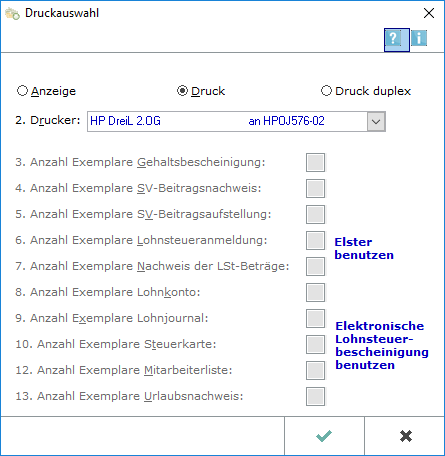
Hier kann entschieden werden, ob die ausgewählten Daten angezeigt oder ausgedruckt werden sollen.
Wurde die Einstellung Druck duplex gewählt, erfolgt der Ausdruck beidseitig. Dies dient der platz- und papiersparenden kanzleiinternen Archivierung.
Anzeige
Bei Wahl von Anzeige werden die Daten auf dem Bildschirm angezeigt.
Druck
Bei Wahl von Druck werden die Daten gedruckt.
Druck duplex
Bei Wahl von Druck duplex werden die Daten in einfacher Ausfertigung ohne vorherige Anzeige fortlaufend auf Vorder- und Rückseite gedruckt. Der Ausdruck dient der kanzleiinternen Archivierung. Voraussetzung ist ein duplexfähiger Drucker und die Verwendung des richtigen Druckertreibers.
2. Drucker
Mit Wahl obiger Einstellung Druck oder Druck duplex erfolgt der Ausdruck auf dem hier angezeigten Drucker. Das ist der Drucker, der im Betriebssystem als Standarddrucker eingestellt ist.
OK
Speichert die eingegebenen Daten und beendet die Programmfunktion.
Eine Speicherung der Allgemeinen Grunddaten ist nur möglich, wenn auf der → Karteikarte Steuern eine korrekte Steuernummer im ELSTER-Format angegeben und auf der → Karteikarte Krankenkassen eine Einzugsstelle für geringfügig Beschäftigte geschlüsselt ist.
Abbruch
Beendet die Programmfunktion. Eine Speicherung erfolgt nicht.